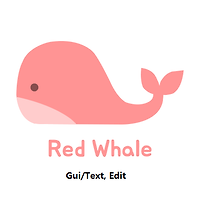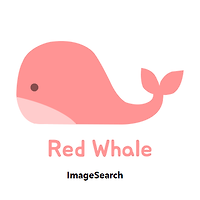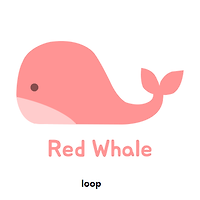안녕하세요 블로그 관리자입니다.
그 동안 Msgbox를 제외하고는 눈에 보이는 실질적 창이 없었는데,
오늘 gui강좌를 통해 창을 띄우고 눈으로 확인하는 작업을 해 보도록 하겠습니다.
실행
우선, 다음과 같이 코드를 적어주세요
- Gui, Add, Button, x10 y10 w100 h30, 클릭!
- Gui, Show, x30 y40, 타이틀
- return
모든 gui 명령어는 앞에 gui로 시작됩니다.
코드 첫줄을 보게되면
Gui, Add, Button // 말 그대로 Gui버튼을 '추가'하는 의미입니다.
, x10 y10 w100 h30 // 버튼을 구이창에 x좌표 10, y좌표 10 위치에 w(width:넓이)100 h(height:높이)30 으로 생성합니다
, 클릭! // 버튼 안에 들어갈 내용은 클릭! 이구요
여기까지가 버튼을 만들었다면, 창을 띄우기 위해선 버튼만 있어서는 안되겠죠?
Gui, Show, x30 y40, 타이틀 // 모니터의 x좌표30 y좌표 40 위치에 창이름은 타이틀로 구이창을 띄웁니다.
※x y w h 를 비워두시면 x y 는 자동으로 중앙값, w h 는 구이안에 들어가는 내용 크기에 맞춰서 자동 구성됩니다.
한번 실행해보도록 할까요?
다음과 같이 정상적으로 뜨는 것을 확인할 수 있습니다.
여기서 주의점은 x를 눌러도 오토핫키가 꺼지지 않아요!
마찬가지로 아이콘 우클릭 후 Exit를 해주어야합니다.
이런 불편함을 해소하는 방법도 있어요~
- Gui, Add, Button, x10 y10 w100 h30, 클릭!
- Gui, Show, x30 y40, 타이틀
- return
- GuiClose:
- ExitApp
아랫부분에
GuiClose: //Gui의 x버튼을 눌렀을때(콜론(:)이 1개에요 주의하세요!)
Exitapp //오토핫키를 종료한다
을 추가해줍시다!
실행해보시면, 정상적으로 종료되는 것을 확인하실 수 있습니다.
그럼 다음강좌에서는 button말고 더 많은 gui의 기능들을 배워보도록 할게요
궁금하신점은 댓글을 달아주시면 감사하겠습니다~
'강좌 > 오토핫키' 카테고리의 다른 글
| [6] 오토핫키 라벨 - G(G라벨) (0) | 2017.05.18 |
|---|---|
| [5_1] 오토핫키 Gui Text Edit (0) | 2017.05.10 |
| [4] 오토핫키 이미지서치(ImageSearch) (0) | 2017.04.28 |
| [3] 오토핫키 loop명령어 (2) | 2017.04.25 |
| [2] 오토핫키 send 명령어 (0) | 2017.04.21 |